# 可见条件
# 使用场景
页面列表内的【操作按钮】根据不同的条件,实现按钮的显示与隐藏。
PC端业务设计中【详情】、【编辑】、【删除】、【自定义开发】、【一键修改】按钮可以设置可见条件;
移动端业务设计中【添加】、【编辑】、【详情】、【删除】、【自定义开发】、【一键修改】、【发起流程】按钮可以设置可见条件。
# PC端页面按钮可见条件配置
# 配置步骤
再客户列表这里,当客户的状态等于未分配时才可以点击分配按钮。
基础模式配置:
基础模式提供一些基本的条件逻辑预设,如果基础模式不能满足所需的条件配置,可以尝试使用高级模式进行配置。
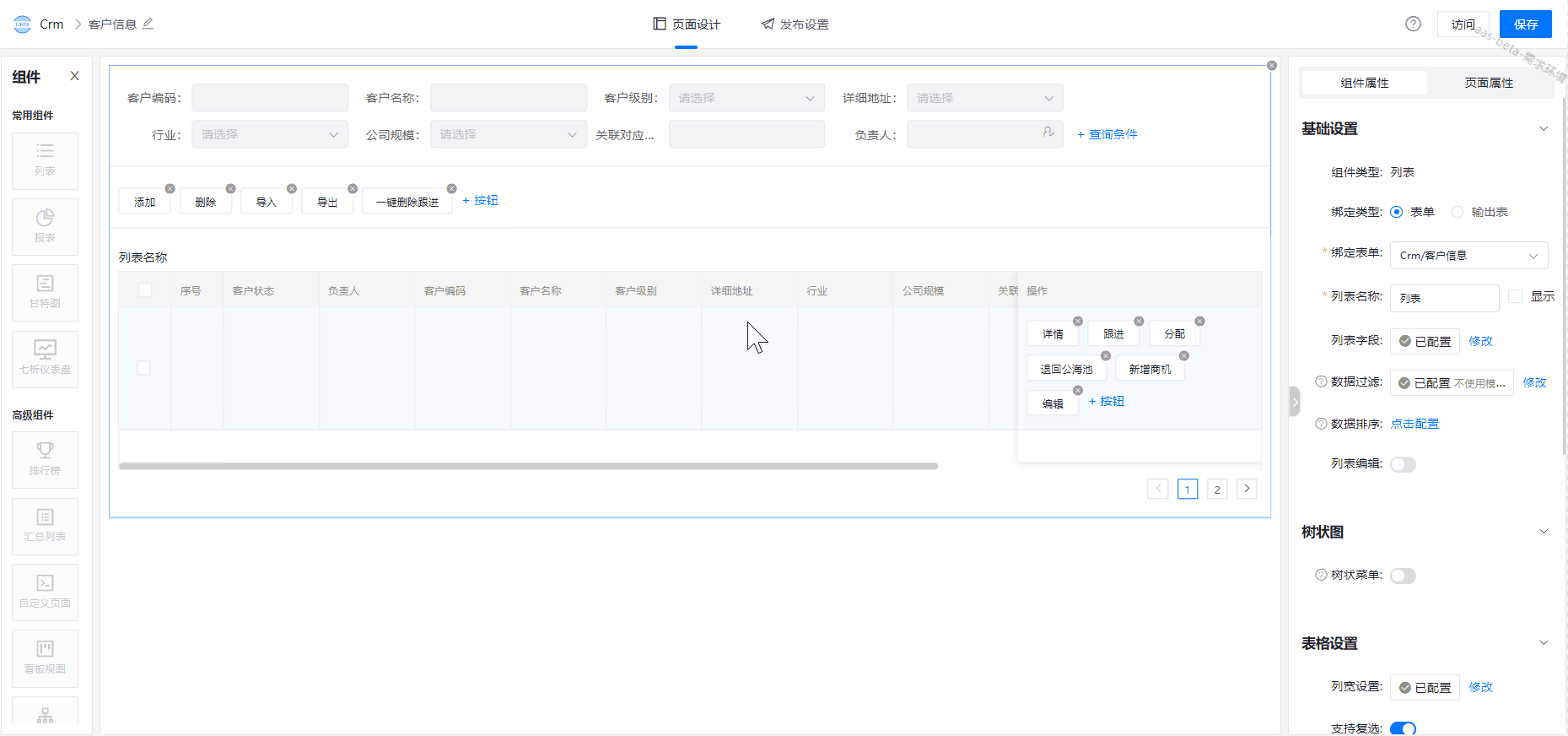
高级模式配置:
高级模式提供更细粒度的自定义条件配置;
当高级模式配置后,基础模式的配置将不生效,只对高级模式的配置生效。
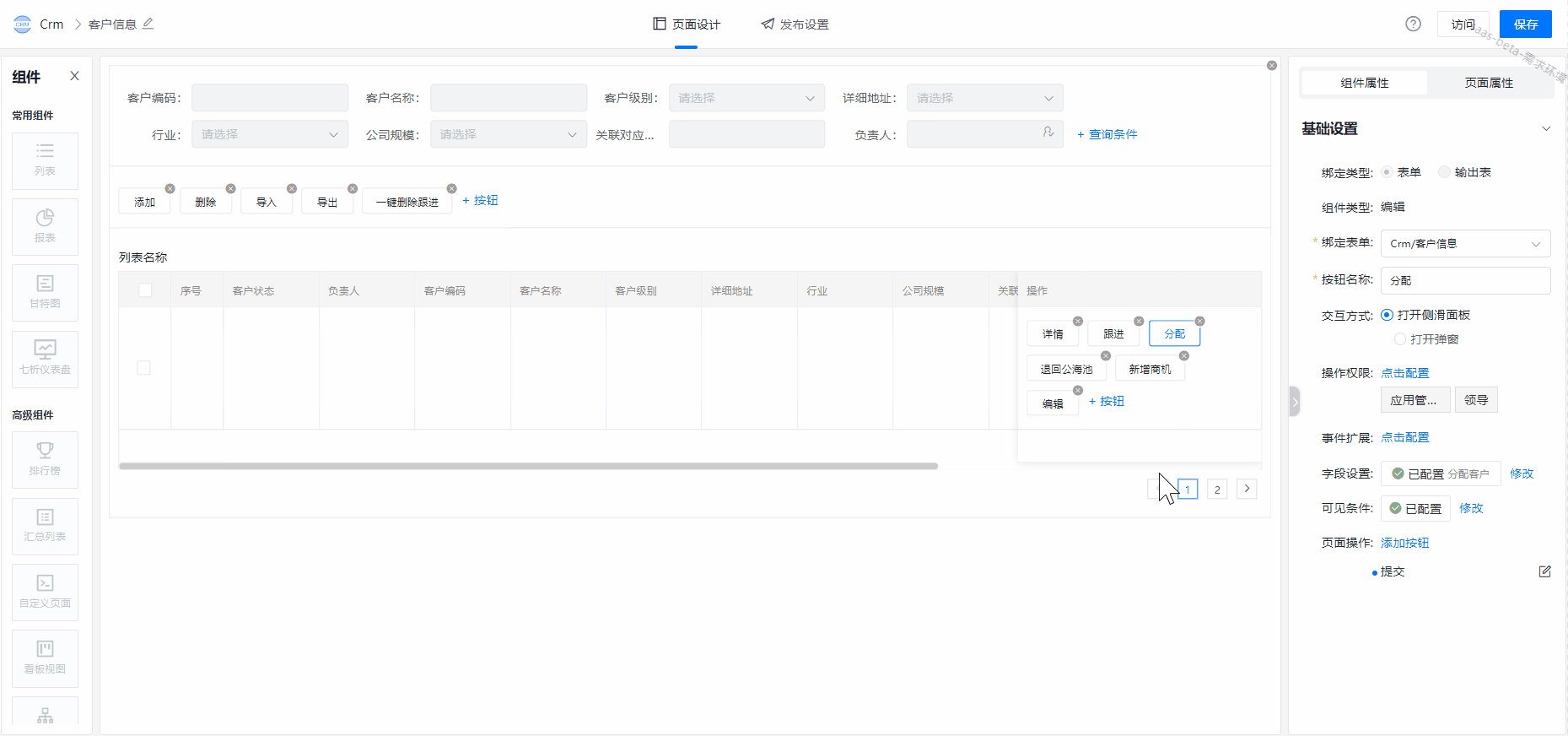
注:若过滤条件中需使用人员组件类的条件(如人员单选等于变量当前用户的下属部门),需注意该条件下的人员数量在1000人以内。
# 应用门户端展示效果
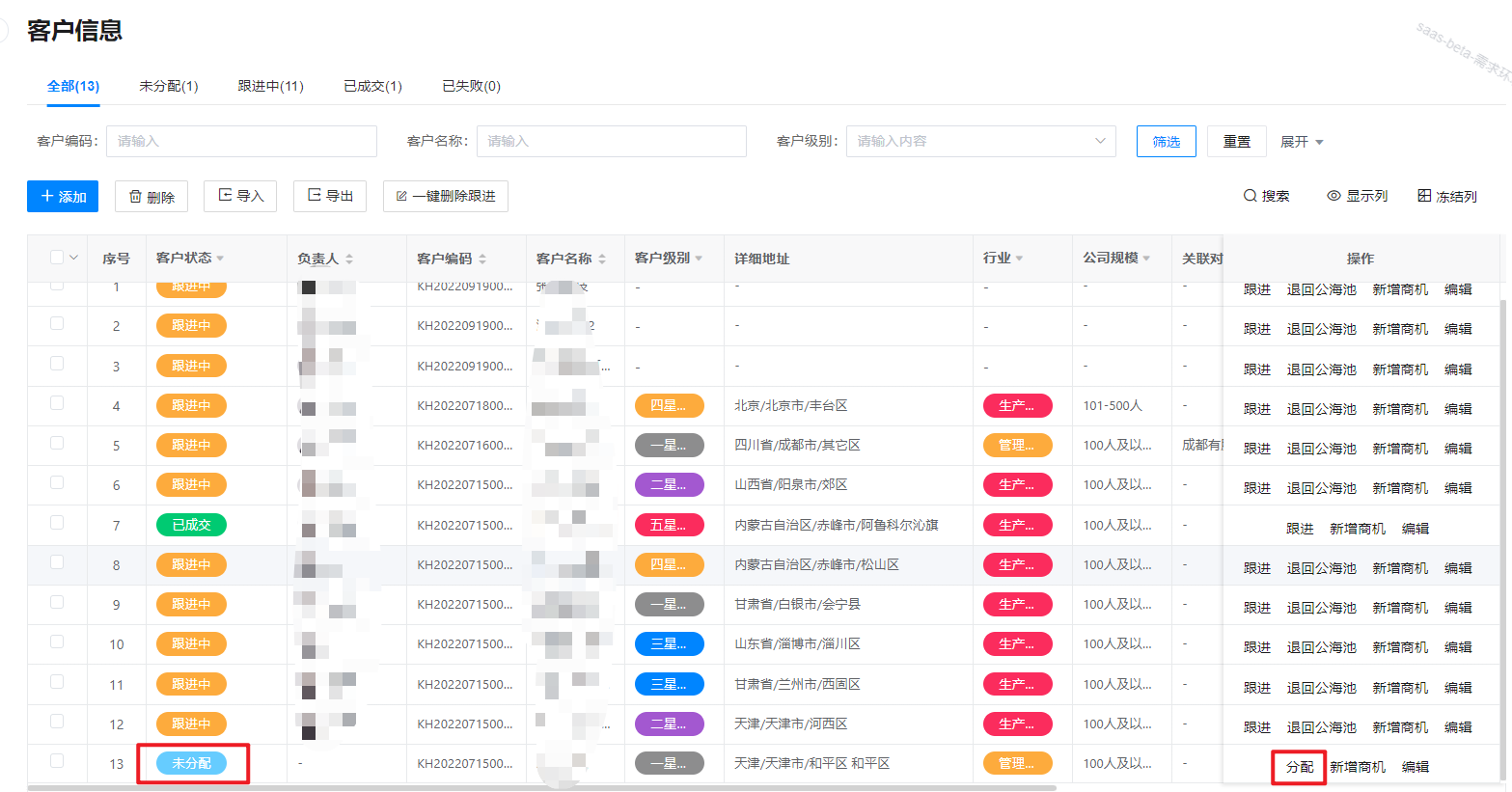
# 移动端页面按钮可见条件配置
# 配置步骤
比如客户的状态等于未分配时才可以点击分配按钮。
基础模式配置:
基础模式提供一些基本的条件逻辑预设,如果基础模式不能满足所需的条件配置,可以尝试使用高级模式进行配置。
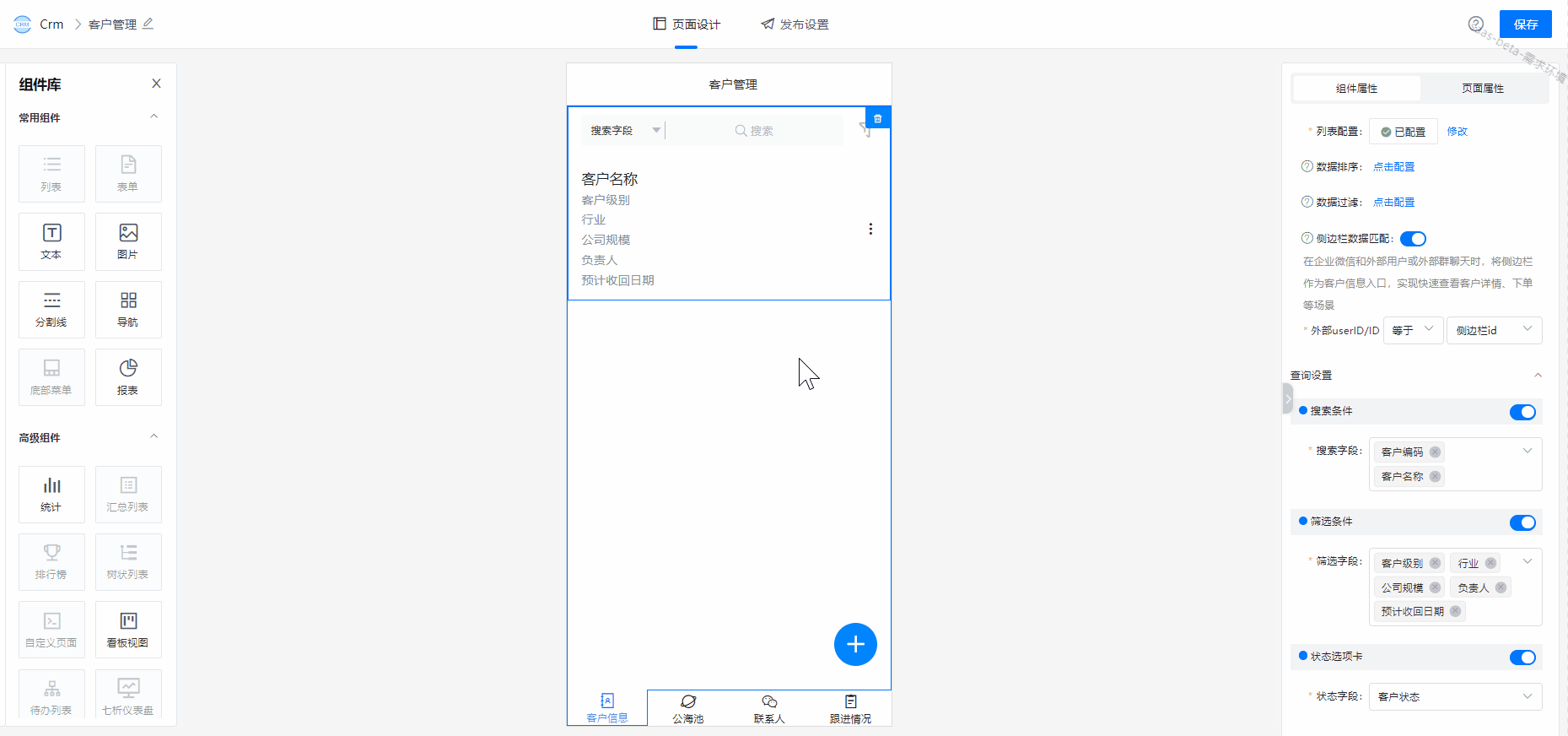
高级模式配置:
高级模式提供更细粒度的自定义条件配置;
移动端页面按钮可见条件提供高级模式配置,配置方法请参照上一条PC端页面按钮可见条件的高级模式配置。
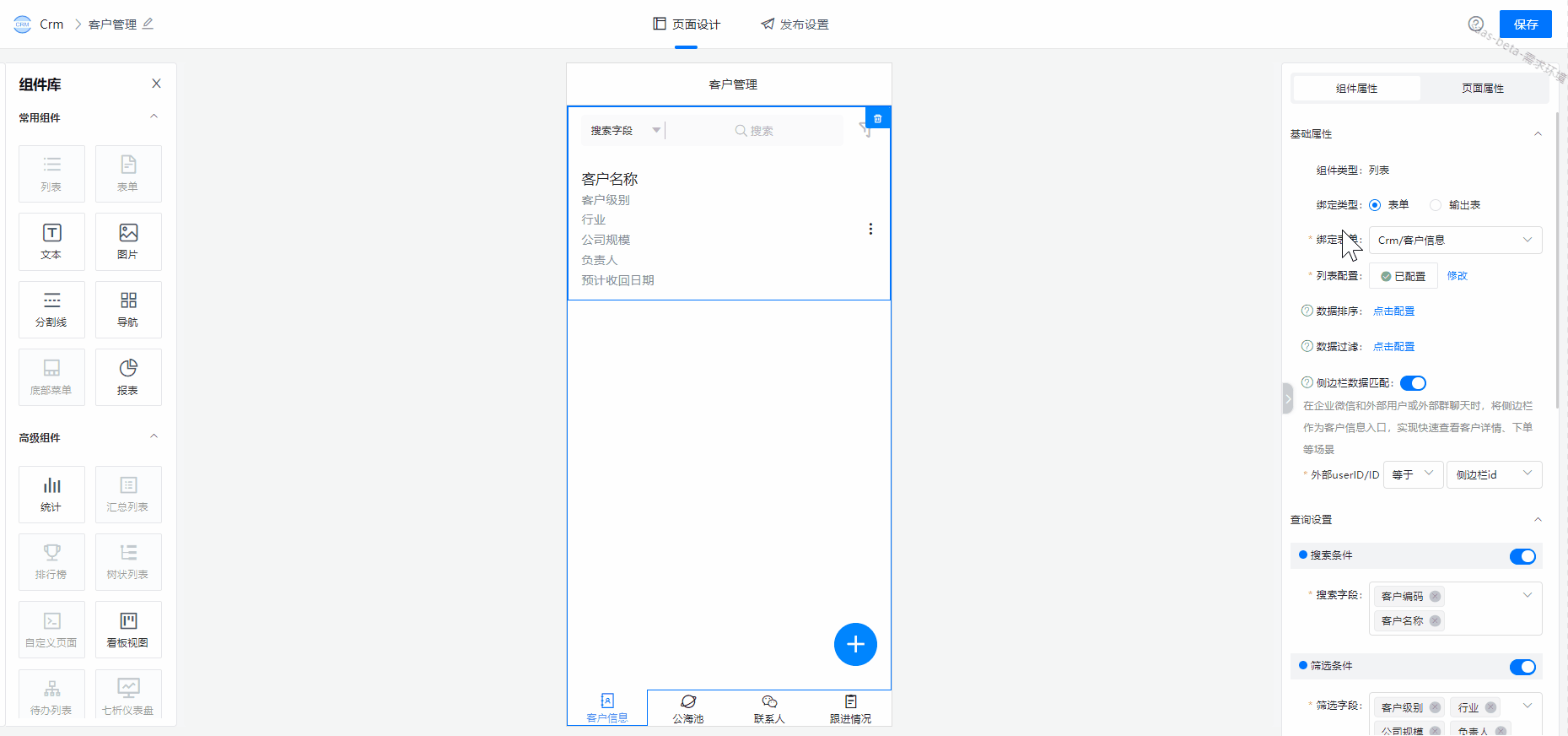
# 移动端展示效果
客户状态等于未分配时显示分配按钮;

客户状态不等于未分配时隐藏分配按钮。

1 / 0






